先看下完成图吧:
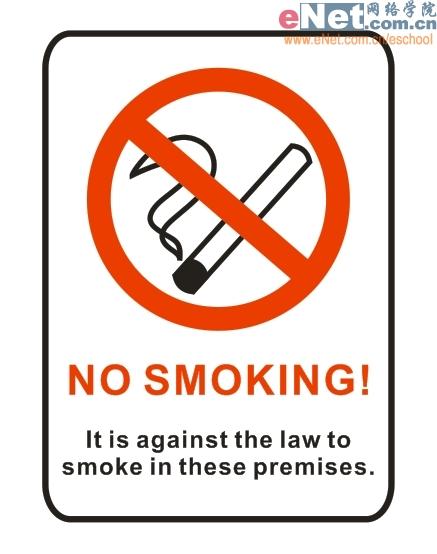
图:完成图
绘制过程:
1、新建一个文件,选择椭圆工具,按住Ctrl键画出一个正圆。
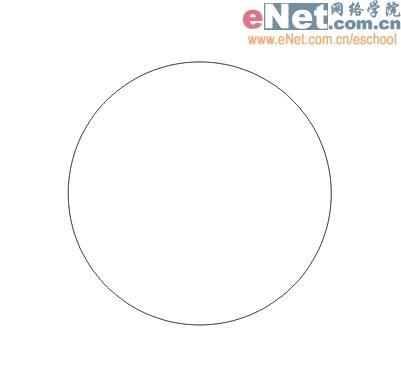
图:按住Ctrl键画出一个正圆
2、选中椭圆,设置填充为红色(在调色板上左键单击红色即可),无轮廓。
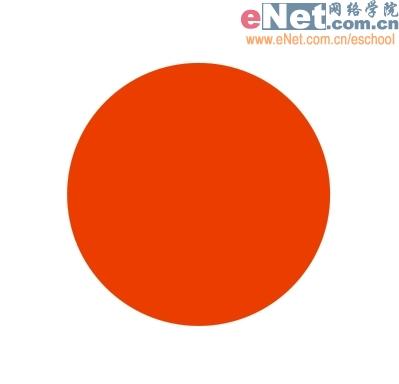
图:设置填充为红色
3、按住Shift键的同时,将椭圆右上角的调节块向内拖动,放开鼠标时点一下右键即可复制出一个小椭圆,给它填充白色,然后将两个椭圆一起选中,Ctrl+G群组,形成一个圆圈。
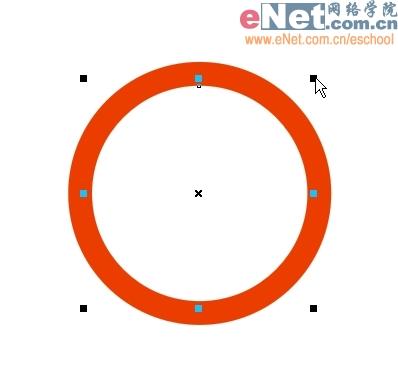
图:按住Shift键的同时,将椭圆右上角的调节块向内拖动
4、选择矩形工具,画出一个细长的矩形,放置在圆圈内。
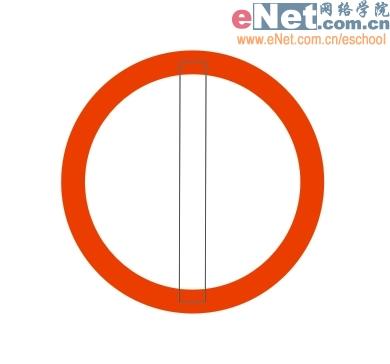
图:选择矩形工具,画出一个细长的矩形
5、给矩形填充红色,效果如下。

图:给矩形填充红色
6、用挑选工具选中矩形后单击一下,当调节块变成箭头状后可旋转矩形到如下角度。

图:用挑选工具选中矩形后单击一下
7、用矩形工具再画一个细长的矩形用来做香烟。
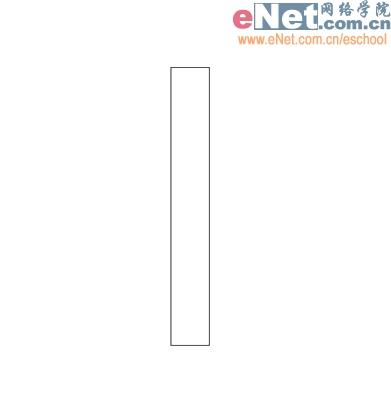
图:用矩形工具再画一个细长的矩形用来做香烟
8、用形状工具选中矩形,单击右键选择“转换为曲线”,再右键单击矩形上端的线条选择“到曲线”,然后将上端调节成弧形。
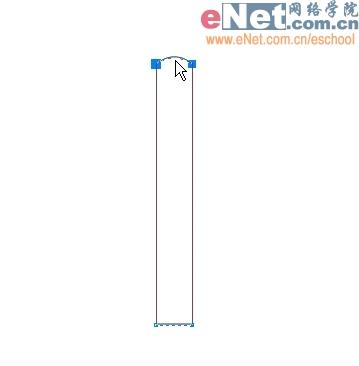
图:用形状工具选中矩形
9、在选中矩形的状态下按小键盘“+”号键原地复制一个矩形,然后调整到如下大校
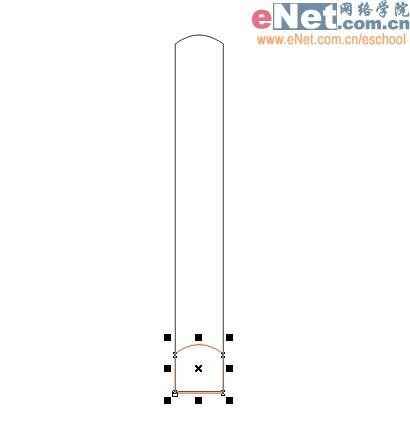
图:在选中矩形的状态下按小键盘“+”号键原地复制一个矩形
10、用形状工具右键单击小矩形下端的线条选择“到曲线”,然后将下端也调节成弧形。
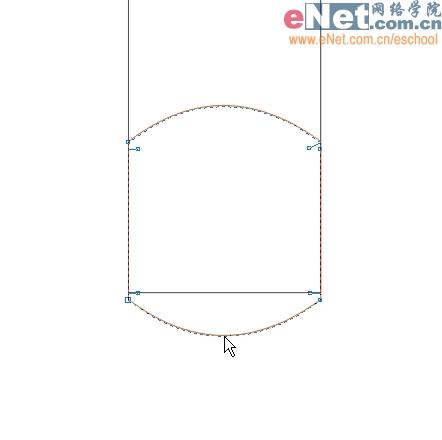
图:用形状工具右键单击小矩形下端的线条选择“到曲线”
11、在属性栏中将两个矩形的轮廓宽度均设为2mm,轮廓颜色为黑,然后将小矩形填充黑色,Ctrl+G将它们群组,完成香烟。

图:在属性栏中将两个矩形的轮廓宽度均设为2mm_ueditor_page_break_tag_
12、将画好的香烟放置在圆圈内。

图:将画好的香烟放置在圆圈内
13、用挑选工具选中香烟后单击一下,当调节块变成箭头状后可旋转香烟到如下角度。

图:用挑选工具选中香烟后单击一下
14、选择贝塞尔工具,连续单击画出烟雾的直线轮廓。
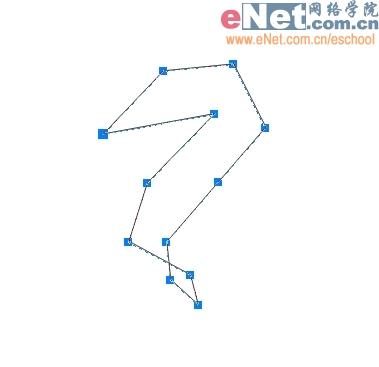
图:选择贝塞尔工具
15、用形状工具选中烟雾的所有节点,CtrlQ转为曲线后,调节各个线段到如下平滑形状,在线段上双击鼠标可随时增加和删除节点。
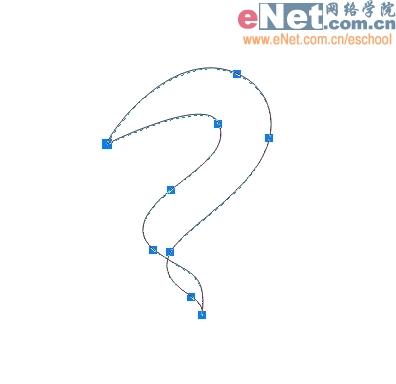
图:用形状工具选中烟雾的所有节点
16、将烟雾的轮廓宽度也设为2mm。

图:将烟雾的轮廓宽度也设为2mm
17、将烟雾放置在圆圈内如下位置。注意红色的矩形应放在香烟和烟雾层之上(Shift+Page up可将它置于最上层)。最后将它们全部选中并Ctrl+G群组。

图:将烟雾放置在圆圈内
18、用矩形工具画一个大矩形。
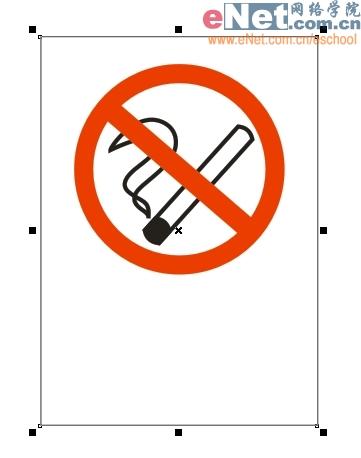
图:用矩形工具画一个大矩形
19、用形状工具按住矩形四个角上的任意一个节点拖动,即可将矩形调节成圆角。
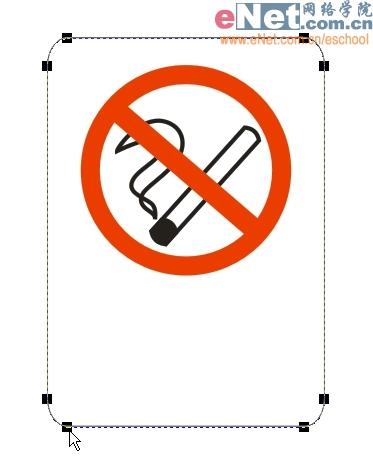
图:用形状工具按住矩形四个角上的任意一个节点拖动
20、将大矩形的轮廓宽度设为2.5mm。
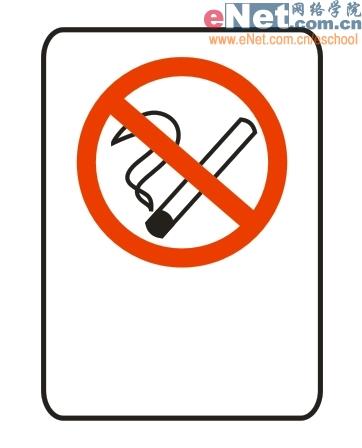
图:将大矩形的轮廓宽度设为2.5mm
21、选择文字工具,在画面上单击一下即可输入文字,拖动节点可调整大校将文字设为红色,字体为Arial加粗。
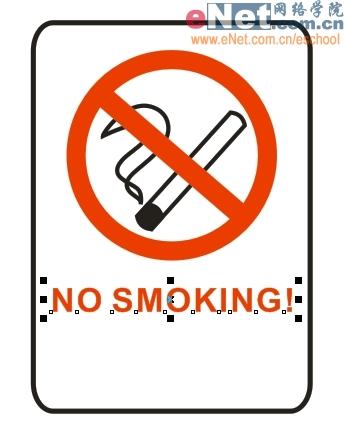
图:选择文字工具,在画面上单击一下即可输入文字
22、用文字工具打上下面的黑色文字,Ctrl+A选中所有对象,选择菜单/排列/对齐和分布/在页面垂直居中,完成。
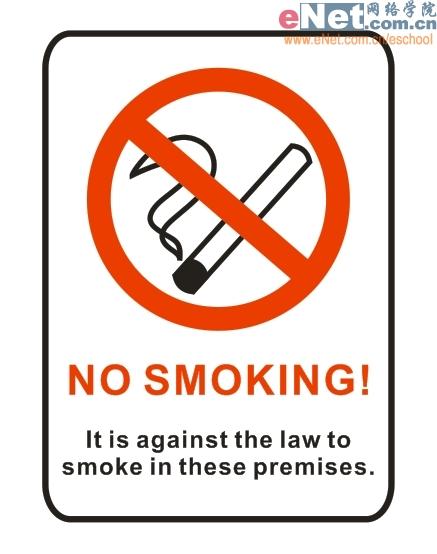
图:最终效果
注:更多精彩教程请关注全福编程网设计教程 栏目,






